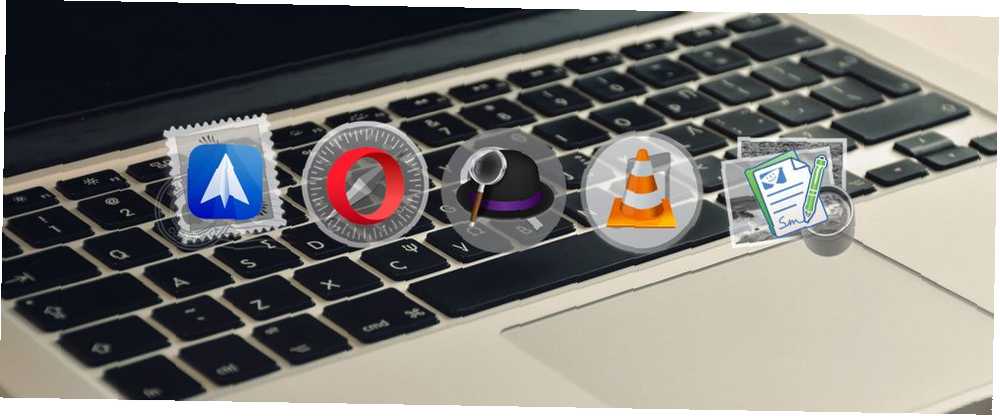
Gabriel Brooks
0
3131
462
Der er masser af tredjepartsapps med bedre funktioner end det grundlæggende, der følger med din Mac. Det betyder ikke, at du skal gå ud og erstatte en app, hvis den fungerer for dig.
Hvis du finder dig frustreret over manglende funktioner, har vi et par alternativer, som du måske vil prøve. En lille smule nyhed gør aldrig ondt.
Vi har også en omfattende liste over alle de bedste Mac-apps samt De bedste Mac-apps, der kan installeres på din MacBook eller iMac. De bedste Mac-apps, der skal installeres på din MacBook eller iMac. Leder du efter de bedste apps til din MacBook eller iMac? Her er vores omfattende liste over de bedste apps til macOS. .
Spotlight: Alfred (gratis)
Spotlight er fantastisk. Det giver dig mulighed for at bruge en tastaturgenvej (Kommando + Mellemrum) for at søge på din Mac, internettet eller foretage enkle beregninger. Når du spiller rundt med det, kan du spare tid på mange vigtige opgaver.
Det er dog stadig ret begrænset. For virkelig at udvide dine horisonter skal du udskifte den direkte.
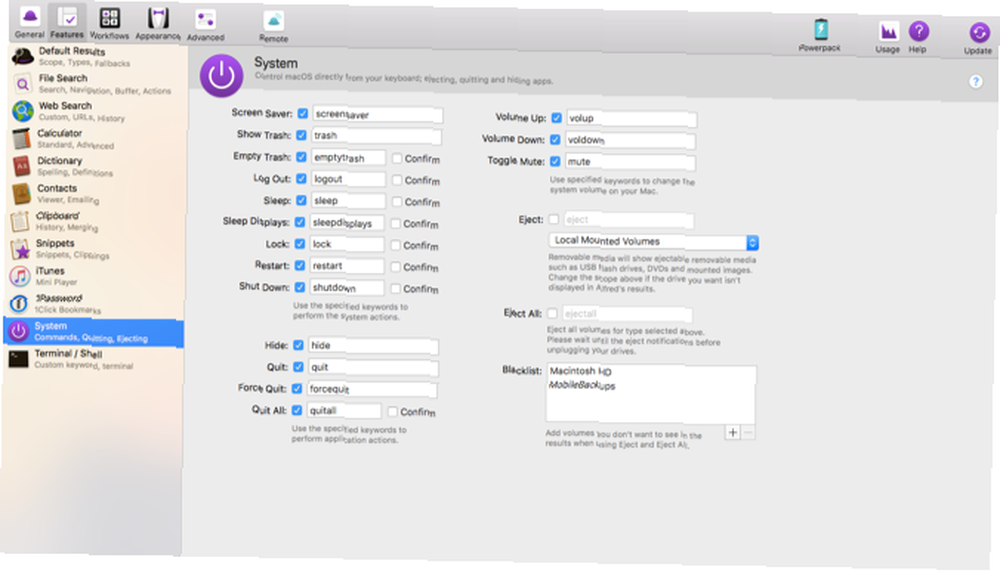
Det er her Alfred kommer ind. Alfreds mest basale form har flere søgemuligheder end Spotlight. Det giver dig også nøgleord til at udføre systemhandlinger som Luk og Nulstil. Appen lyser, når du installerer Powerpack-tilføjelsen. For at få Powerpack skal du betale € 19 (~ $ 23) for en ekstra download.
Når det er installeret, giver det dig mulighed for at integrere 1Password, åbne en iTunes mini-afspiller, administrere filer og køre terminal-kommandoer. Powerpack gør Alfred også strækbar. Arbejdsgange giver dig mulighed for at oprette eller installere tilpassede arbejdsgange. Du indstiller nøgleordet og de udløste handlinger.
Tjek nogle af vores foretrukne Alfred-arbejdsgange 10 flere Alfred-arbejdsgange til at sende tweets, indstil påmindelser og mere 10 flere Alfred-arbejdsgange til at sende tweets, indstille påmindelser og mere Hvis du er en Mac-strømbruger, er applikationsstarter Alfred en effektiv måde at få ting gjort med klikbesparende arbejdsgange og et par hurtige tastetryk. .
Terminal: iTerm (Donationsprogram)
Terminal.app er sandsynligvis den mest kraftfulde app på din Mac Disse 6 Awesome Terminal-kommandoer vil øge din MacBook Disse 6 Awesome Terminal-kommandoer vil øge din MacBook Du kan kun klæbe så meget i en grafisk brugergrænseflade, før den bliver rodet, så den skulle komme som ingen stor overraskelse, at du kan gøre nogle virkelig seje ting ved hjælp af Mac-terminalen. . Der er mange systemværktøjer, som du kan grave rundt og bruge, de fleste af dem har en analog i terminalen. At mestre dette værktøj kan gøre dig mere effektiv. For ikke at nævne, at du lærer at kende de lavere niveauer på dit system.
Mens Terminal er en kraftfuld app, mangler nogle nyttige funktioner.
Det er her iTerm kommer ind. ITerm giver dig en mere kraftfuld terminal Tilpas din Mac-kommandolinie med disse terminalalternativer Tilpas din Mac-kommandolinje med disse terminalalternativer En af de bedste måder at gøre macOS til din egen er at tilpasse kommandolinjen, enten gennem alternative apps eller bare narre Terminal-appen. . Den enkleste fordel er, at du kan flise dine sessioner i et enkelt vindue. Selvom du stadig kan arbejde under faner som standard Terminal-appen. iTerm har mere end bare visuelle justeringer.
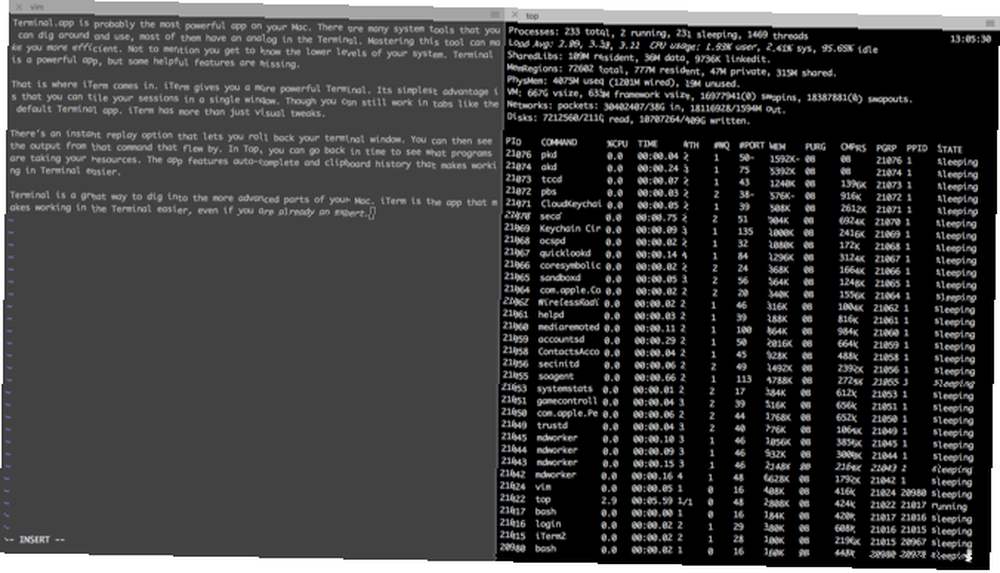
Der er en mulighed for øjeblikkelig afspilning, der giver dig mulighed for at rulle tilbage dit terminalvindue. Du kan derefter se output fra den kommando, der fløj forbi. I toppen kan du gå tilbage i tiden for at se, hvilke programmer der tager dine ressourcer. Appen har auto-komplet og klippebordhistorik, der gør det lettere at arbejde i terminalen.
Terminal er en fantastisk måde at grave i de mere avancerede dele af din Mac 4 seje ting, du kan gøre med Mac-terminalen 4 seje ting, du kan gøre med Mac-terminalen Terminalen er Mac OS X-analogen til Windows-kommandoprompten, eller CMD. Det er et værktøj, som du sandsynligvis allerede ved, der giver dig mulighed for at kontrollere din computer ved hjælp af tekstkommandoer, i modsætning til ... iTerm er den app, der gør det lettere at arbejde i terminalen, selvom du allerede er ekspert.
Aktivitetsmonitor: iStat-menuer ($ 18)
Activity Monitor er en praktisk app for at se, hvad der spiser ressourcer på din Mac Macnifying OS X: Læring til at bruge Activity Monitor på Mac Macnifying OS X: Learning To Utilize Activity Monitor på Mac. Det er nyttigt, men det er ikke en nem app at bare holde øje med, mens du arbejder. Hvis du ser ud til at have din ressourceforbrug konstant dukket op Overvåg din Mac's vitale skilte med disse tredjeparts systemmonitorer Overvåg din Mac's vitale tegn med disse tredjeparts systemmonitorer Så nyttige som Apples Aktivitetsmonitor er, er der mange flere overvågningsprogrammer lavet af tredjepart -partsudviklere, der kan være nyttige for den kræsne Mac-bruger. , prøv iStat-menuer.

Du kan vælge og vælge, hvilke effektivitetsmålinger du vil se i din menulinje. Små grafer, der viser CPU-, RAM-, netværkstrafik, temperatur og batteristatistikker er tilgængelige. Hver har links til det indbyggede Apple-systemværktøj for mere information.
Det bedste af alt, du kan få tilbage dit batteris resterende tid, som Apple fjernede fra macOS.
iStat Menuer kan optage en god del af din ejendom på en lille skærm. Der er en mulighed for at oprette en kombineret menu. Du får en rulleliste med alle detaljerne, men uden at menuerne trænger sammen. Det ødelægger muligheden for at se dit system tilfældigt, men det er stadig et enkelt klik væk. Det er ikke en væsentlig erstatning, men det er en dejlig bekvemmelighed.
TextEdit som almindelig teksteditor: BBEdit ($ 50)
TextEdit er kraftfuld og tjener to formål på Mac. Den første er som almindelig teksteditor. Appen til at oprette grundlæggende tekstdokumenter til hurtige og beskidte scripts eller HTML-kode. Det har dog ikke syntaksbelysning eller nogen avanceret filhåndtering.
Hvis du vil have en fuldt udstyret teksteditor De bedste Mac-teksteditorer, der skal bruges i 2018 De bedste Mac-teksteditorer, der skal bruges i 2018 Har du brug for en ny teksteditor til din Mac? Her er de bedste gratis og betalte macOS-tekstredigerere til almindelig tekst, kodning og alt derimellem. , kan du få BBEdit. Dets rødder går tilbage til de klassiske Mac-dage, selvom det er en grundigt moderne app.
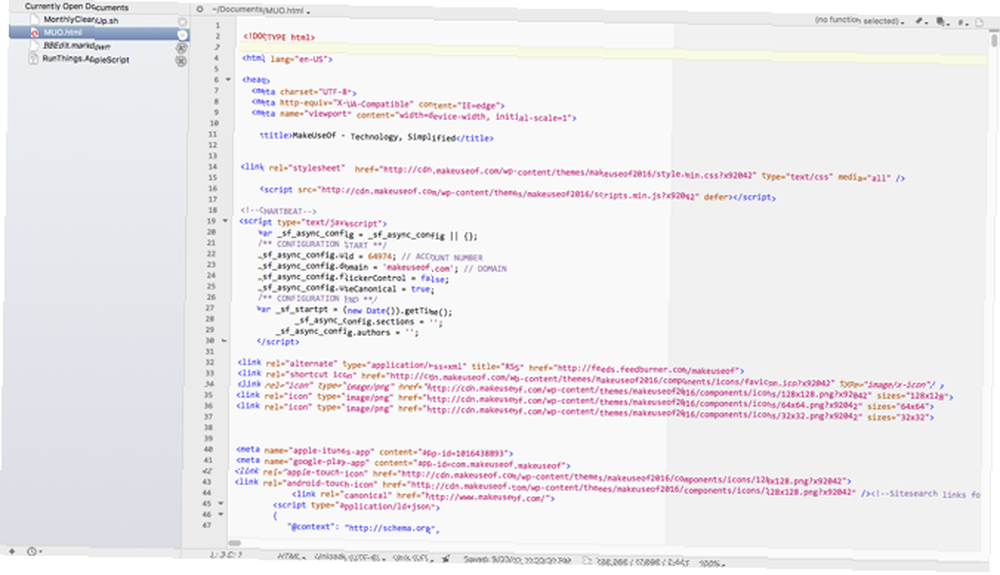
Eksemplet ovenfor er et HTML-dokument, men du kan bruge BBEdit til ethvert almindeligt tekstdokument. Den har en venstre kolonne, der giver dig mulighed for at åbne dokumenter eller hele mapper. Denne funktion gør det nemt at holde organiseret, når man arbejder på projekter.
Du har forskellige syntaksudhævningsmuligheder, herunder Markdown, JavaScript, AppleScript og Bash. Det knytter sig endda til Applescript-editoren. Der er et menupunkt til at trække ordbogen op for at bygge dine scripts.
Disse indstillinger giver en kraftfuld teksteditor til kodning og scripting. BBEdit er en betalt app; det er gratis ækvivalent, der plejede at være Text Wrangler, men apps er kombineret. BBEdit mister nu nogle funktioner efter tredive dage uden licens, men selv den gratis version er en fantastisk letvægtseditor.
For en anden kraftfuld gratis mulighed, hvorfor ikke tjekke Microsofts Visual Studio-kode Visual Studio-kode er den perfekte tekst- og scripteditor til Mac Visual Studio-kode Er den perfekte tekst- og scripteditor til Mac Microsofts teksteditor understøtter utallige sprog, og du gør det ikke har endda brug for at sammenligne det med Xcode, da de tjener forskellige behov. .
TextEdit som dokumentopretter: Ulysses ($ 40 / år)
TextEdit er godt til mere end bare en almindelig tekstdokumenteditor. Det er en ordet processor med bare knogler. Denne tilstand giver dig mulighed for at oprette grundlæggende rige tekstfiler med enkel formatering og layout. Denne brug er perfekt til at holde dit arbejdsområde minimalt, men det håndterer kun enkeltfiler.
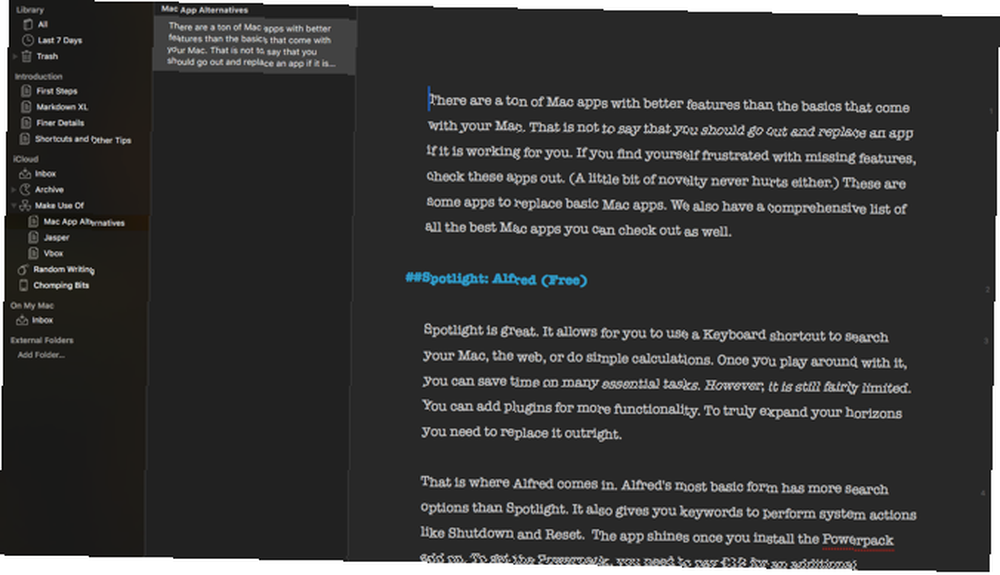
Det er her, Ulysses kommer i. Er det tid til at grøfte sider og ord for Ulysses? Er det på tide at grøfte sider og ord til Ulysses? I 2016 er det ikke alle, der har brug for et ordbehandlingsprogram med fuld service, hvorfor software som Ulysses findes. . Ulysses er mere kompleks end TextEdit. Dog er dens interface stadig rodfæstet i enkelhed. I stedet for at organisere dit projekt i Finder, organiserer Ulysses dine filer internt. Du kan kombinere dets interne iCloud-bibliotek med eksterne mapper på din Mac. Så har du alle dine tekstfiler ét sted.
Ulysses 'minimalisme kommer fra at bruge Markdown til redigering. Dette holder grænsefladen enkel. Hvis syntaxen imidlertid er lidt skræmmende, kan du bruge en menu til at indsætte det markdown, du har brug for. Der er også grundlæggende tastaturgenveje som Kommando + B for at gøre teksten fed.
Du kan eksportere dine dokumenter i forskellige formater, herunder PDF og DOCX. Der er masser af funktioner at udforske, men ingen af dem er komplekse nok til at komme i vejen for din skrivning. Se vores omfattende guide til Ulysses Ulysses III: En ren stilfuld teksteditor til skrivning og styring af dokumenter Ulysses III: En ren stilfuld teksteditor til skrivning og styring af dokumenter Når det kommer til at skrive på en Mac er du ikke længere begrænset til Microsoft Word eller Apple-sider. Programmer som Ulysses III gør skrivningen mere overskuelig og giver kun de mest essentielle værktøjer, du har brug for. .
Safari: Opera (gratis)
Der er masser af gode muligheder for at erstatte Safari 9 Great Safari Browser Alternatives for Mac-brugere 9 Great Safari Browser-alternativer til Mac-brugere Det er ikke, at Safari er en dårlig browser, eller at den har et begrænset funktionssæt - du vil måske bare have en anden fokus eller større opdateringer mere end en gang om året. . Næsten hver webbrowser har noget at tilbyde. Safari har masser af gode funktioner, men er temmelig begrænset i nogle områder. Opera udmærker sig med en blanding af udvidelsesmuligheder, ydeevne og indbyggede funktioner, jeg skiftede fra Chrome til Opera, og jeg går aldrig tilbage Jeg skiftede fra Chrome til Opera, og jeg går aldrig tilbage Enhver browser fungerer. Der er kun én grund til at vælge hinanden: det er mere på linje med, hvordan du kan lide at surfe på nettet. Og du foretrækker måske også Opera. .
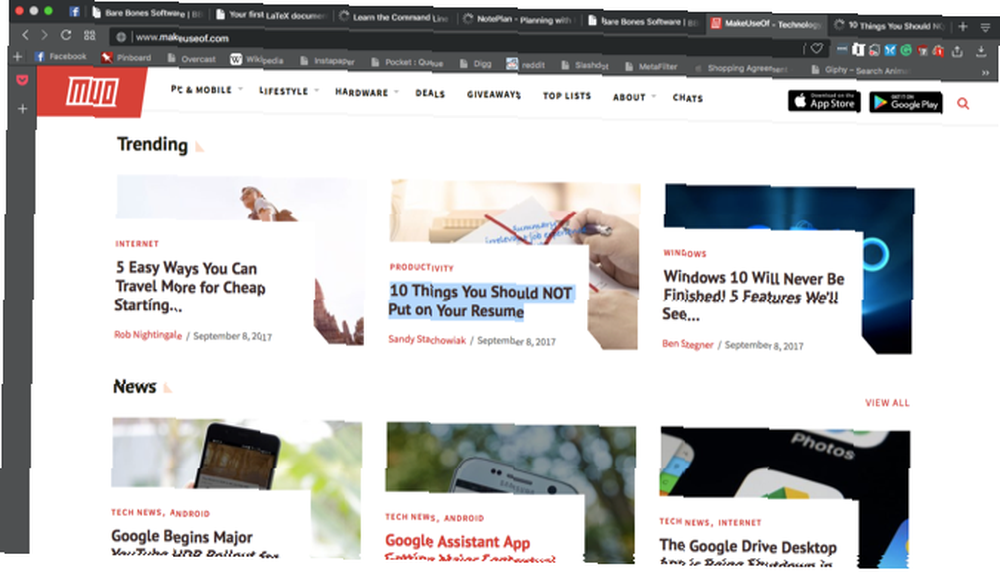
Hvis du bruger en MacBook, har Opera en batteribesparende tilstand, der hjælper dig med at få mere tid fra din bærbare computer. Hvis du bekymrer dig om sikkerhed, har Opera endda en gratis VPN-tjeneste, du kan bruge Få gratis ubegrænset VPN i den nye Opera Desktop Browser Få gratis ubegrænset VPN på den nye Opera Desktop Browser Opera gør meget for at lokke brugerne tilbage, og dets nyeste funktion er en sludder. Opera leveres nu med ubegrænset, gratis VPN for livet! . Hvis du er bekymret for at miste nogle udvidelser, har du muligheden for at installere Chrome-udvidelser Sådan installeres Google Chrome-udvidelser i Opera Browser Sådan installeres Google Chrome-udvidelser i Opera Browser Opera gør en sag for dig at skifte til det. Der er et lille problem: udvidelser. Hvad hvis du kunne installere Chrome-udvidelser i Opera? Det er let, så her er en hurtig guide. .
Mail: Gnist (gratis)
Mail.app har ligesom Safari nogle fordele. Dens tilgængelighed for afslappede brugere kan give strømbrugerne lyst. Readdle's Gnist afbalancerer strømbrugeres behov med at designe en app, der stadig er let at bruge. Hvorfor du skal bruge gnist til at styre din mail på iPhone & Mac Hvorfor du skal bruge gnist til at styre din mail på iPhone & Mac Gnist er en ny race af e-mail-app, en, der organiserer og prioriterer din mail til dig (og den er gratis). .

Ligesom Mail.app, får du en iOS-ledsager-app, der giver dig mulighed for at administrere din e-mail på samme måde på tværs af begge platforme. Spark har en fantastisk smart sorteringsfunktion, der opdeler dine e-mails i typer, når de kommer ind. Du får en smart indbakke, der har kategorier som underretninger, nyhedsbreve og personlig. Du kan snooze eller fastlægge e-mails for at følge dem op senere.
Spark har også smarte meddelelser, der prøver og kun advarer dig om den e-mail, du vil se. Du kan kontrollere dette på pr. Konto, ligesom Smart Inbox-filtrering. Du kan sende din e-mail til en række apps og oprette til do-lister i Reminders.app eller Todoist. Du kan også gemme din e-mail til notattagning af apps som Bear eller Evernote.
Dette er en stærk e-mail-klient med en tilgængelig tilgang til funktioner.
iTunes som medieafspiller: VLC (Donationware)
Hvis du hader iTunes, er du ikke alene. Hvis du er afhængig af det for at synkronisere dine iOS-enheder, er der ikke meget, du kan gøre. Hvis du vil have en bedre app til at arbejde med dit musikbibliotek, så kan VLC hjælpe dig. Den bedste ting ved VLC er dens enkelhed.

VLC kan spille næsten alt. Denne kompatibilitet kommer med en meget stejlere indlæringskurve end iTunes. Du skal dog være i stand til at åbne din iTunes-mediemappe og tilføje mapperne direkte til dit VLC-bibliotek. Det er spartansk, og import af store biblioteker skal udføres i flere trin. Du kan også bruge det til at dele medier til dine iOS-enheder Ditch iTunes & Brug VLC til iPhone & iPad Media Ditch iTunes & Brug VLC For iPhone & iPad Media VLC til iOS gør snarere meget, som Apple sandsynligvis hellere ville have, at det ikke gjorde. Det er også bedre end iTunes til medier på farten. Her er hvorfor. .
VLCs enkle design skjuler en række nyttige måder at både afspille og dele dine medier 6 Flere VLC-medieafspillerfunktioner Du skal prøve 6 Flere VLC-medieafspillerfunktioner Du skal prøve VLC er en medieafspiller mere magtfuld end du måske er klar over. Bruger du det til sit fulde potentiale? Her er nogle tip. . Appen kan streame medier på det lokale netværk med bare et par klik. Selv med alle de tilgængelige indstillinger har det mindre cruft end iTunes. Det betyder dog, at det er lidt sværere at bruge.
VLC erstatter muligvis ikke iTunes til alt, for men det er en praktisk medieafspiller. De bedste 6 gratis universelle videospillere til Mac De bedste 6 gratis universelle videospillere til Mac Der er mange videoafspillere derude, men hvilken er bedst? Her er vores Mac-favoritter. .
Eksempel: PDFPen [Ikke længere tilgængelig] ($ 75)
Preview er en kraftfuld app. Du kan læse og kombinere PDF-filer, endda fremhæve og tilføje noter. Du kan dog ikke gøre meget for at redigere PDF-filer med det. Smiles PDFPen gør det muligt at foretage fuldstændige redigeringer af PDF-filer, ikke kun vedhæfte din signatur.
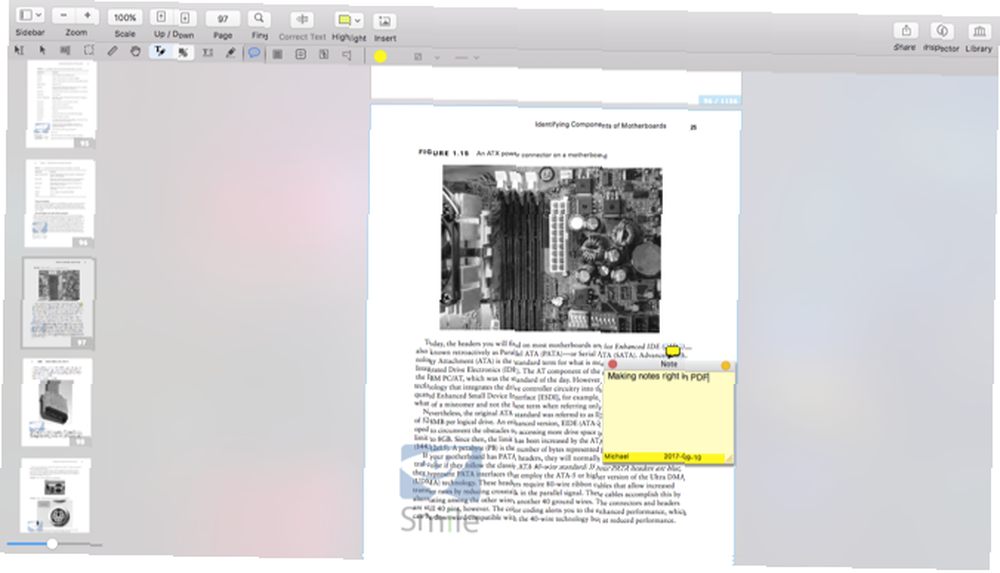
PDFPen er temmelig stejl til $ 75, men du ved, om du har brug for det. Hvis din arbejdsgang involverer sortering og korrigering af PDF-filer, sparer PDFPen dig besværet med at konvertere til og fra PDF. Du kan også foretage let redaktion af dokumenter.
Hvis du søger at oprette formularer og indholdsfortegnelser, har du brug for pro-versionen [No Longer Available]. Sammenlign funktionerne i hver her.
Er dette dine eneste valg?
Hvis du ser på denne liste og ikke er enig i indstillingerne, er det okay. Det, der gør Mac-samfundet stort, er, at der er mange uafhængige udviklere. Hver af disse kategorier har andre apps, der muligvis fungerer bedre til dine behov. Dette er kun de markante apps.
Hvis du har en bedre erstatningsapp, så lad os vide det i kommentarerne. Hvad er din foretrukne Mac-app, hvilken app fra en anden platform synes du stadig, at Mac har brug for hjælp med? Fortæl os det i kommentarerne.











